win7進(jìn)入安全模式
安全模式是一臺(tái)電腦非常重要的功能,我們?cè)陔娔X中毒時(shí)、系統(tǒng)損壞出錯(cuò)時(shí),都可以選擇進(jìn)入安全模式解決問(wèn)題。win7進(jìn)入安全模式一共有三種方法,而且都非常簡(jiǎn)單,下面就一起來(lái)看看吧。
win7進(jìn)入安全模式教程方法一:
先開(kāi)機(jī)(如果已經(jīng)開(kāi)機(jī)就重啟),然后在開(kāi)機(jī)過(guò)程中,系統(tǒng)啟動(dòng)畫(huà)面出現(xiàn)之前按鍵盤(pán)的“F8”,進(jìn)入以下畫(huà)面,然后選擇安全模式進(jìn)入即可。

方法二:
和方法一相同,先開(kāi)機(jī),然后在開(kāi)機(jī)時(shí)按住“ctrl”鍵不松手,等到進(jìn)入以下畫(huà)面就可以進(jìn)入安全模式了。

方法三:
1、如果可以進(jìn)入系統(tǒng)的話,按下“win+r”,然后在文本框中輸入“Msconfig”。
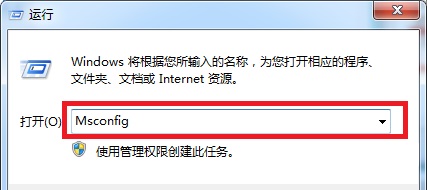
2、進(jìn)入“系統(tǒng)配置”界面,在上方選擇“引導(dǎo)”選項(xiàng)卡,勾選“安全引導(dǎo)”,再點(diǎn)擊確定就能進(jìn)入安全模式了。
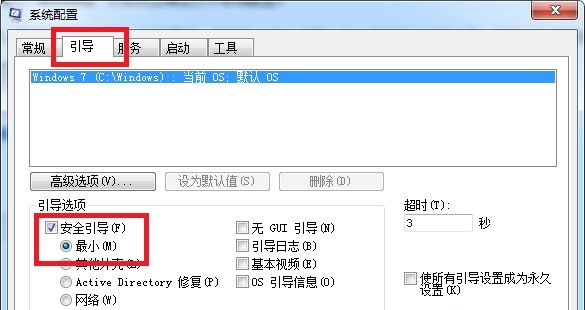
3、這種方法進(jìn)入安全模式如果要退出的話,需要按相同步驟進(jìn)入“系統(tǒng)配置”,取消勾選“安全引導(dǎo)”,最后確定即可。
方法四:
如果是因?yàn)橄到y(tǒng)壞了等問(wèn)題想要進(jìn)入安全模式的話,其實(shí)重裝系統(tǒng)會(huì)是更加快捷的方法。
【最好的雨林木風(fēng)win7旗艦版下載】
作為一款最受好評(píng)的win7系統(tǒng),本系統(tǒng)在保留win7強(qiáng)大兼容性和穩(wěn)定性的基礎(chǔ)上,集成了非常多實(shí)用的驅(qū)動(dòng)和功能。
同時(shí),它還對(duì)系統(tǒng)進(jìn)行了全面的優(yōu)化。這讓它既能夠滿(mǎn)足用戶(hù)所有的使用需求,又能夠感受到最佳的使用體驗(yàn)。

1、下載完成之后,如果下載的是壓縮包,就先解壓。
2、解壓完成之后,找到圖示文件,右鍵打開(kāi),選擇裝載。
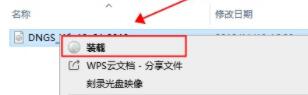
3、裝載完成之后進(jìn)入文件,雙擊“一鍵安裝系統(tǒng)”運(yùn)行,然后等待安裝完成就可以了。
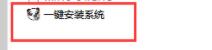
相關(guān)文章:win7開(kāi)機(jī)不顯示桌面 | win7恢復(fù)系統(tǒng)初始狀態(tài)
以上就是win7進(jìn)入安全模式教程了。一般需要進(jìn)入安全模式解決的問(wèn)題,都可以重裝系統(tǒng)解決,更加方便快捷,只要記得將重要文件備份就可以了。
以上就是win7進(jìn)入安全模式的全部?jī)?nèi)容,望能這篇win7進(jìn)入安全模式可以幫助您解決問(wèn)題,能夠解決大家的實(shí)際問(wèn)題是好吧啦網(wǎng)一直努力的方向和目標(biāo)。
相關(guān)文章:
1. Ubuntu 20.04.2 發(fā)布,包括中國(guó)版的優(yōu)麒麟2. AIX上克隆rootvg的操作方法 3. 更新FreeBSD Port Tree的幾種方法小結(jié)4. 樹(shù)莓派64位系統(tǒng)安裝libjasper-dev顯示無(wú)法定位軟件包問(wèn)題5. 中興新支點(diǎn)操作系統(tǒng)全面支持龍芯3A3000 附新特性6. 關(guān)于linux(ubuntu 18.04) 中idea操作數(shù)據(jù)庫(kù)失敗的問(wèn)題7. 統(tǒng)信UOS怎么增加刪除字體? UOS系統(tǒng)添加移除字體的技巧8. 蘋(píng)果macOS Ventura 13.3 首個(gè) Public Beta 測(cè)試版本發(fā)布9. 電腦開(kāi)機(jī)軟件自動(dòng)啟動(dòng)怎么關(guān)閉 win7/win10快速關(guān)閉開(kāi)機(jī)自啟軟件10. UOS系統(tǒng)怎么更新? UOS更新系統(tǒng)的圖文教程
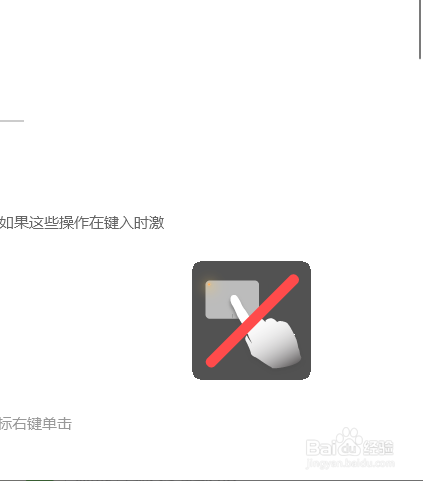
 網(wǎng)公網(wǎng)安備
網(wǎng)公網(wǎng)安備